Så här stoppar du din Nintendo-switch från att ta över TV: n medan du laddar upp

Med Nintendo-omkopplaren kan du docka din konsol och gå direkt från handenheten till TV på några sekunder. Det är en bra funktion, men om du bara vill docka din konsol för att ladda den, kommer den att störa alla som tittar på TV. Så här slutar du att hända.
RELATED: Så här aktiverar du HDMI-CEC på din TV och varför du borde
Växeln använder en funktion som heter HDMI-CEC för att ta över din TV när du dockar Det. Om din TV stöder den, kan strömbrytaren slå på din TV om den är avstängd och den kan byta (ha) ingångar så att du kan sätta dig ner och fortsätta spela utan att hoppa över ett slag. Det här fungerar bra om du vill fortsätta spela när du dockar det, men det är mindre användbart när du bara vill docka konsolen för att ladda den medan någon annan tittar på TV: n.
Det enklaste sättet att förhindra att konsolen tar över TV: n är att trycka på strömbrytaren på toppen innan du dockar den. Så länge konsolen är i viloläge när du dockar den, ändras inte din TVs ingång. Men enligt min erfarenhet fungerar det inte alltid. Om du har barn kanske de glömmer att trycka på den lilla svarta knappen. Eller så kan du helt enkelt ändra dina ingångar manuellt. I det fallet kan du helt och hållet stänga av HDMI-CEC-funktionen.
För att stänga av den här funktionen, gå först till inställningsdelen av din Switch.
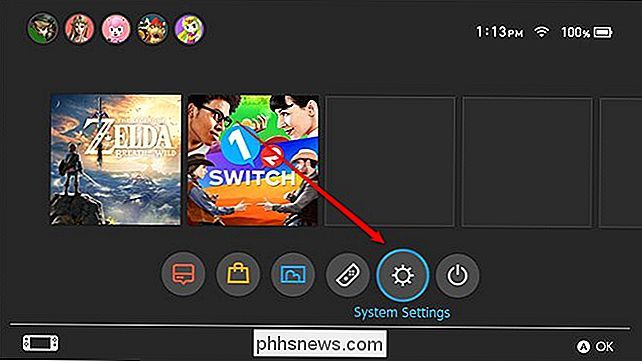
Bläddra ner för att hitta avsnittet TV-inställningar.
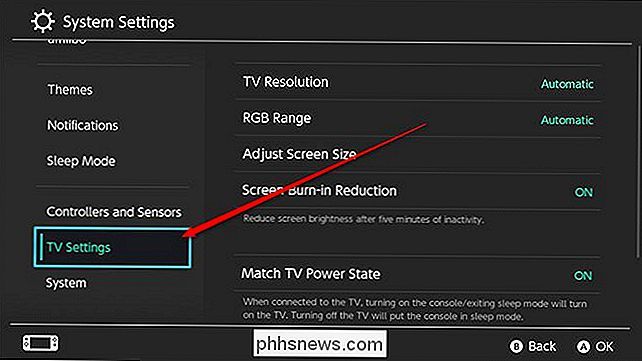
Inaktivera Matcha TV-strömstatusinställningen.
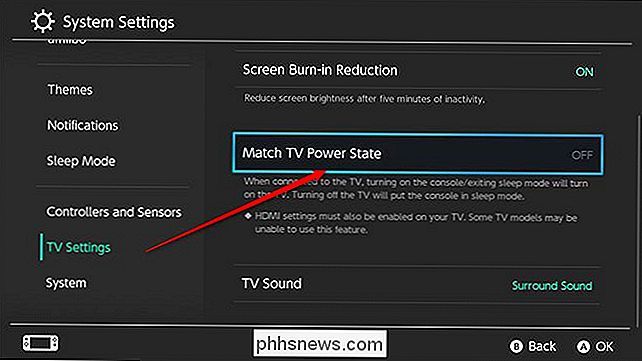
Från den här tiden kommer inte strömbrytaren att slå på din TV och det ändrar inte ingångar när du dockar den. Du måste använda din TV-fjärrkontroll för att börja spela. Det är mildt mindre bekvämt, men åtminstone dina barn kommer inte att störa din film bara för att de är färdiga med sin distraktionsmaskin.

Så här använder du MacOS-strålkastare som en Champ
Det finns två typer av Mac-användare: de som använder Spotlight hela tiden och de som ignorerar det. Om du befinner dig i andra kategorin, det är synd: allt om att använda en Mac blir snabbare med Spotlight. Detta sökverktyg fördubblas som ett textbaserat Siri-alternativ, och med några få knapptryckningar kan du starta eller leta upp något.

Varför är Mekaniska Keyboard Keycaps så dyra?
Om du kommer in i den mekaniska tangentbordshobbyen, förbered din plånbok för några seriösa träffar. Förutom själva hårdvaran, kan de anpassade keycap-uppsättningarna som du lägger till de mekaniska omkopplarna vara chockerande dyra. Men varför? Svaret är komplicerat. För att vara rättvis är det faktiska materialet i alla de små plastbitarna inte dyrt alls, och det finns gott om billiga alternativ att få.



